రచయిత:
Christy White
సృష్టి తేదీ:
8 మే 2021
నవీకరణ తేదీ:
25 జూన్ 2024

విషయము
- అడుగు పెట్టడానికి
- 5 యొక్క 1 వ భాగం: డ్రాప్బాక్స్ను ఇన్స్టాల్ చేస్తోంది
- 5 యొక్క 2 వ భాగం: డ్రాప్బాక్స్ అనువర్తనం చుట్టూ మీ మార్గాన్ని కనుగొనడం
- 5 యొక్క 3 వ భాగం: కంప్యూటర్ను కనెక్ట్ చేస్తోంది
- 5 యొక్క 4 వ భాగం: మీ డ్రాప్బాక్స్కు ఫైల్లను కలుపుతోంది
- 5 యొక్క 5 వ భాగం: మీ డ్రాప్బాక్స్ ఫైల్లను నిర్వహించడం
డ్రాప్బాక్స్ క్లౌడ్ డేటా నిర్వహణను ఉపయోగించే అనువర్తనం. దీనితో మీరు మీ అన్ని ఫైళ్ళను కంప్యూటర్లు, టాబ్లెట్లు మరియు ఫోన్లతో సులభంగా పంచుకోవచ్చు. డ్రాప్బాక్స్ ఖాతాతో మీరు మీ ఐప్యాడ్కు ఫైల్లను సులభంగా డౌన్లోడ్ చేసుకోవచ్చు; మీ ఐట్యూన్స్ ప్లే చేయలేని వీడియో ఫైల్లను ప్లే చేయడానికి మీరు డ్రాప్బాక్స్ను కూడా ఉపయోగించవచ్చు. మీ అన్ని ఖాతాలు మరియు కంప్యూటర్లలో మీ ఫైల్లను సమకాలీకరించడానికి డ్రాప్బాక్స్ మిమ్మల్ని అనుమతిస్తుంది. మీ ఫైల్లను భాగస్వామ్యం చేయడానికి మరియు ఇతరులతో సహకరించడానికి కూడా మీరు దీన్ని ఉపయోగించవచ్చు.
అడుగు పెట్టడానికి
5 యొక్క 1 వ భాగం: డ్రాప్బాక్స్ను ఇన్స్టాల్ చేస్తోంది
 యాప్ స్టోర్ నుండి డ్రాప్బాక్స్ అనువర్తనాన్ని డౌన్లోడ్ చేయండి. మీరు అనువర్తనాన్ని ఉచితంగా డౌన్లోడ్ చేసుకోవచ్చు.
యాప్ స్టోర్ నుండి డ్రాప్బాక్స్ అనువర్తనాన్ని డౌన్లోడ్ చేయండి. మీరు అనువర్తనాన్ని ఉచితంగా డౌన్లోడ్ చేసుకోవచ్చు. - యాప్ స్టోర్ తెరవండి. మీరు నెట్వర్క్కు కనెక్ట్ అయ్యారని నిర్ధారించుకోండి.
- "డ్రాప్బాక్స్" కోసం శోధించండి.
- శోధన ఫలితాల్లో డ్రాప్బాక్స్ అనువర్తనం పక్కన ఉన్న "డౌన్లోడ్" బటన్ను నొక్కండి, ఆపై "ఇన్స్టాల్ చేయండి". అనువర్తనం పూర్తిగా డౌన్లోడ్ చేసి, ఇన్స్టాల్ చేయడానికి కొన్ని నిమిషాలు పట్టవచ్చు.
 క్రొత్త ఖాతాను సృష్టించడానికి డ్రాప్బాక్స్ అనువర్తనాన్ని తెరవండి. డ్రాప్బాక్స్ ఖాతాలు ఉచితం మరియు మీకు 2 GB నిల్వ స్థలాన్ని అందిస్తాయి. మీరు నిల్వ స్థలాన్ని విస్తరించాలనుకుంటే, మీరు దాని కోసం చెల్లించవచ్చు.
క్రొత్త ఖాతాను సృష్టించడానికి డ్రాప్బాక్స్ అనువర్తనాన్ని తెరవండి. డ్రాప్బాక్స్ ఖాతాలు ఉచితం మరియు మీకు 2 GB నిల్వ స్థలాన్ని అందిస్తాయి. మీరు నిల్వ స్థలాన్ని విస్తరించాలనుకుంటే, మీరు దాని కోసం చెల్లించవచ్చు. - "ఖాతాను సృష్టించు" నొక్కండి మరియు మీ ఖాతాను సృష్టించడానికి సూచనలను అనుసరించండి. మీకు ఇప్పటికే ఖాతా ఉంటే, ప్రారంభించడానికి "సైన్ అప్" నొక్కండి.
 మీరు "కెమెరా అప్లోడ్" ను ప్రారంభించాలనుకుంటున్నారా అని నిర్ణయించుకోండి. మీరు ఈ ఎంపికను ప్రారంభిస్తే, మీరు ఐప్యాడ్తో తీసే కొత్త ఫోటోలు మరియు వీడియోలు మీ డ్రాప్బాక్స్ ఖాతాకు స్వయంచాలకంగా సేవ్ చేయబడతాయి. మీరు మీ మనసు మార్చుకుంటే ఈ ఎంపికను తరువాత లేదా ఆఫ్ చేయవచ్చు.
మీరు "కెమెరా అప్లోడ్" ను ప్రారంభించాలనుకుంటున్నారా అని నిర్ణయించుకోండి. మీరు ఈ ఎంపికను ప్రారంభిస్తే, మీరు ఐప్యాడ్తో తీసే కొత్త ఫోటోలు మరియు వీడియోలు మీ డ్రాప్బాక్స్ ఖాతాకు స్వయంచాలకంగా సేవ్ చేయబడతాయి. మీరు మీ మనసు మార్చుకుంటే ఈ ఎంపికను తరువాత లేదా ఆఫ్ చేయవచ్చు. - మీరు ఉచిత ఖాతాను మాత్రమే ఉపయోగిస్తుంటే మీరు ఈ ఎంపికను ఆపివేయాలనుకోవచ్చు. ప్రతిసారీ ఫోటోలు మరియు వీడియోలను సేవ్ చేయడం ద్వారా, నిల్వ స్థలం త్వరగా నిండిపోతుంది.
5 యొక్క 2 వ భాగం: డ్రాప్బాక్స్ అనువర్తనం చుట్టూ మీ మార్గాన్ని కనుగొనడం
 మీ ఫైళ్ళను చూడటానికి ఫైల్స్ టాబ్ ఎంచుకోండి. మీరు డ్రాప్బాక్స్ తెరిచినప్పుడు అప్రమేయంగా తెరుచుకునే ట్యాబ్ ఇది, మరియు మీరు డ్రాప్బాక్స్ ఖాతాలో నిల్వ చేసిన అన్ని ఫైల్లు మరియు ఫోల్డర్లను మీకు చూపుతుంది. ఫైల్పై క్లిక్ చేయడం ద్వారా మీరు కుడి పేన్లో ప్రివ్యూ చూస్తారు.
మీ ఫైళ్ళను చూడటానికి ఫైల్స్ టాబ్ ఎంచుకోండి. మీరు డ్రాప్బాక్స్ తెరిచినప్పుడు అప్రమేయంగా తెరుచుకునే ట్యాబ్ ఇది, మరియు మీరు డ్రాప్బాక్స్ ఖాతాలో నిల్వ చేసిన అన్ని ఫైల్లు మరియు ఫోల్డర్లను మీకు చూపుతుంది. ఫైల్పై క్లిక్ చేయడం ద్వారా మీరు కుడి పేన్లో ప్రివ్యూ చూస్తారు. - మీరు మొదటిసారి డ్రాప్బాక్స్ ఉపయోగిస్తుంటే, మీరు బహుశా "ప్రారంభించడం" ఫైల్ను మాత్రమే చూస్తారు. ఇది డ్రాప్బాక్స్ యొక్క కంప్యూటర్ వెర్షన్ యొక్క కొన్ని లక్షణాలను వివరిస్తుంది.
- మీ ఫైల్లను నిర్వహించడానికి మీరు ఫోల్డర్లను ఉపయోగించవచ్చు.
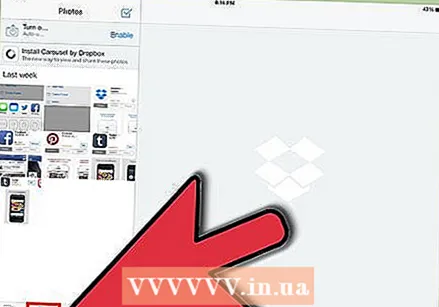 మీ డ్రాప్బాక్స్ ఖాతాలోని ఫోటోలను వీక్షించడానికి ఫోటోల ట్యాబ్ను ఎంచుకోండి. ఫోటోలు అప్లోడ్ తేదీ ఆధారంగా కాలక్రమానుసారం క్రమబద్ధీకరించబడతాయి.
మీ డ్రాప్బాక్స్ ఖాతాలోని ఫోటోలను వీక్షించడానికి ఫోటోల ట్యాబ్ను ఎంచుకోండి. ఫోటోలు అప్లోడ్ తేదీ ఆధారంగా కాలక్రమానుసారం క్రమబద్ధీకరించబడతాయి. 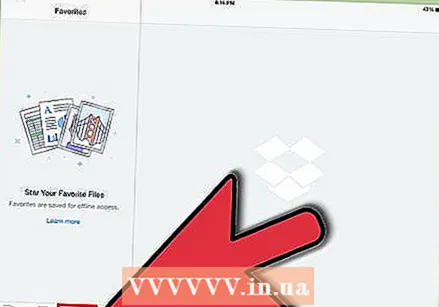 స్థానిక నిల్వ కోసం మీరు గుర్తించిన ఫైల్లను వీక్షించడానికి ఇష్టమైన ట్యాబ్ను ఎంచుకోండి. మీరు ఇష్టమైనదిగా గుర్తించిన మీ డ్రాప్బాక్స్ ఖాతాలోని ప్రతిదీ మీ ఐప్యాడ్కు డౌన్లోడ్ చేయబడుతుంది, అక్కడ అది నిల్వ చేయబడుతుంది. ఐప్యాడ్ ఇంటర్నెట్కు కనెక్ట్ కానప్పుడు కూడా మీరు ఈ ఫైల్ను చూడవచ్చు.
స్థానిక నిల్వ కోసం మీరు గుర్తించిన ఫైల్లను వీక్షించడానికి ఇష్టమైన ట్యాబ్ను ఎంచుకోండి. మీరు ఇష్టమైనదిగా గుర్తించిన మీ డ్రాప్బాక్స్ ఖాతాలోని ప్రతిదీ మీ ఐప్యాడ్కు డౌన్లోడ్ చేయబడుతుంది, అక్కడ అది నిల్వ చేయబడుతుంది. ఐప్యాడ్ ఇంటర్నెట్కు కనెక్ట్ కానప్పుడు కూడా మీరు ఈ ఫైల్ను చూడవచ్చు. 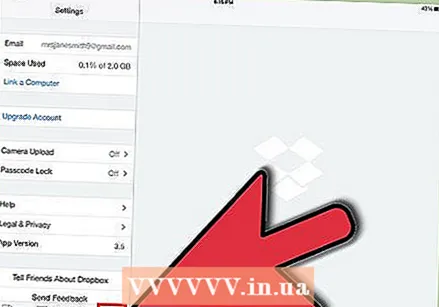 అనువర్తనం మరియు ఖాతా సెట్టింగ్లను మార్చడానికి సెట్టింగ్ల ట్యాబ్ను ఎంచుకోండి. ఈ ట్యాబ్ మీరు ఎంత నిల్వ స్థలాన్ని మిగిల్చిందో చూడటానికి, కెమెరా అప్లోడ్ను ఎనేబుల్ లేదా డిసేబుల్ చెయ్యడానికి, అనువర్తన పాస్కోడ్ లాక్ని సెట్ చేయడానికి మరియు మీ డ్రాప్బాక్స్ అనువర్తనాన్ని కంప్యూటర్కు లింక్ చేయడానికి అనుమతిస్తుంది.
అనువర్తనం మరియు ఖాతా సెట్టింగ్లను మార్చడానికి సెట్టింగ్ల ట్యాబ్ను ఎంచుకోండి. ఈ ట్యాబ్ మీరు ఎంత నిల్వ స్థలాన్ని మిగిల్చిందో చూడటానికి, కెమెరా అప్లోడ్ను ఎనేబుల్ లేదా డిసేబుల్ చెయ్యడానికి, అనువర్తన పాస్కోడ్ లాక్ని సెట్ చేయడానికి మరియు మీ డ్రాప్బాక్స్ అనువర్తనాన్ని కంప్యూటర్కు లింక్ చేయడానికి అనుమతిస్తుంది.
5 యొక్క 3 వ భాగం: కంప్యూటర్ను కనెక్ట్ చేస్తోంది
 మీ కంప్యూటర్లోని డ్రాప్బాక్స్ కనెక్ట్ వెబ్సైట్ను సందర్శించండి. నమోదు చేయండిడ్రాప్బాక్స్.కామ్ / కనెక్ట్ చేయండి మీ వెబ్ బ్రౌజర్లో. మీరు స్కాన్ చేయగల కోడ్లో డ్రాప్బాక్స్ లోగోను చూస్తారు.
మీ కంప్యూటర్లోని డ్రాప్బాక్స్ కనెక్ట్ వెబ్సైట్ను సందర్శించండి. నమోదు చేయండిడ్రాప్బాక్స్.కామ్ / కనెక్ట్ చేయండి మీ వెబ్ బ్రౌజర్లో. మీరు స్కాన్ చేయగల కోడ్లో డ్రాప్బాక్స్ లోగోను చూస్తారు. - మీరు మీ అన్ని పరికరాల్లో ఇన్స్టాల్ చేసి ఉంటే డ్రాప్బాక్స్ ఉత్తమమైనది. ఇది మీరు డ్రాప్బాక్స్ను ఇన్స్టాల్ చేసిన అన్ని పరికరాల్లోని ఫైల్లకు ప్రాప్యతను ఇస్తుంది.
 డ్రాప్బాక్స్ అనువర్తనంలో సెట్టింగ్ల ట్యాబ్ను తెరవండి.
డ్రాప్బాక్స్ అనువర్తనంలో సెట్టింగ్ల ట్యాబ్ను తెరవండి. "కంప్యూటర్ జత చేయండి" నొక్కండి. డ్రాప్బాక్స్ కెమెరాకు ప్రాప్యత కోసం మిమ్మల్ని అడుగుతుంది. ఇది సెటప్ సమయంలో బార్కోడ్ను స్కాన్ చేయడానికి కెమెరాను ఉపయోగిస్తుంది. మీరు ఇప్పటికే ఈ అభ్యర్థనను తిరస్కరించినట్లయితే, ఐప్యాడ్ యొక్క సెట్టింగులను తెరవండి. గోప్యతను ఎంచుకోండి, ఆపై కెమెరా మరియు డ్రాప్బాక్స్ను ప్రారంభించండి.
"కంప్యూటర్ జత చేయండి" నొక్కండి. డ్రాప్బాక్స్ కెమెరాకు ప్రాప్యత కోసం మిమ్మల్ని అడుగుతుంది. ఇది సెటప్ సమయంలో బార్కోడ్ను స్కాన్ చేయడానికి కెమెరాను ఉపయోగిస్తుంది. మీరు ఇప్పటికే ఈ అభ్యర్థనను తిరస్కరించినట్లయితే, ఐప్యాడ్ యొక్క సెట్టింగులను తెరవండి. గోప్యతను ఎంచుకోండి, ఆపై కెమెరా మరియు డ్రాప్బాక్స్ను ప్రారంభించండి.  మీరు కంప్యూటర్ దగ్గర ఉన్నారా అని అడిగినప్పుడు, "అవును, కొనసాగించు" నొక్కండి.
మీరు కంప్యూటర్ దగ్గర ఉన్నారా అని అడిగినప్పుడు, "అవును, కొనసాగించు" నొక్కండి. ఐప్యాడ్ కెమెరాను స్క్రీన్ వైపు చూపించండి, తద్వారా డ్రాప్బాక్స్ లోగో ఐప్యాడ్ స్క్రీన్లో ఉంటుంది. ఐప్యాడ్ను ఒక క్షణం అలాగే ఉంచండి, తద్వారా ఇది కోడ్ను స్కాన్ చేస్తుంది.
ఐప్యాడ్ కెమెరాను స్క్రీన్ వైపు చూపించండి, తద్వారా డ్రాప్బాక్స్ లోగో ఐప్యాడ్ స్క్రీన్లో ఉంటుంది. ఐప్యాడ్ను ఒక క్షణం అలాగే ఉంచండి, తద్వారా ఇది కోడ్ను స్కాన్ చేస్తుంది.  సంస్థాపనను అమలు చేయండి. కోడ్ స్కాన్ చేసిన తర్వాత, డ్రాప్బాక్స్ వెబ్సైట్ డ్రాప్బాక్స్ యొక్క కంప్యూటర్ వెర్షన్ కోసం ఇన్స్టాలర్ను డౌన్లోడ్ చేస్తుంది. మీ కంప్యూటర్లో ఇన్స్టాలేషన్ను అమలు చేయండి.
సంస్థాపనను అమలు చేయండి. కోడ్ స్కాన్ చేసిన తర్వాత, డ్రాప్బాక్స్ వెబ్సైట్ డ్రాప్బాక్స్ యొక్క కంప్యూటర్ వెర్షన్ కోసం ఇన్స్టాలర్ను డౌన్లోడ్ చేస్తుంది. మీ కంప్యూటర్లో ఇన్స్టాలేషన్ను అమలు చేయండి.  మీ కంప్యూటర్లో డ్రాప్బాక్స్ ఫోల్డర్ను తెరవండి. మీరు డెస్క్టాప్ సత్వరమార్గం ద్వారా డ్రాప్బాక్స్ ఫోల్డర్ను చేరుకోవచ్చు లేదా విండోస్ ఎక్స్ప్లోరర్ లేదా ఫైండర్ (మాక్లో) యొక్క ఇష్టమైన విభాగం నుండి డ్రాప్బాక్స్ను ఎంచుకోవచ్చు.
మీ కంప్యూటర్లో డ్రాప్బాక్స్ ఫోల్డర్ను తెరవండి. మీరు డెస్క్టాప్ సత్వరమార్గం ద్వారా డ్రాప్బాక్స్ ఫోల్డర్ను చేరుకోవచ్చు లేదా విండోస్ ఎక్స్ప్లోరర్ లేదా ఫైండర్ (మాక్లో) యొక్క ఇష్టమైన విభాగం నుండి డ్రాప్బాక్స్ను ఎంచుకోవచ్చు. - కంప్యూటర్ ద్వారా మీరు ఈ ఫోల్డర్కు జోడించిన ప్రతిదాన్ని ఐప్యాడ్ ద్వారా యాక్సెస్ చేయవచ్చు మరియు దీనికి విరుద్ధంగా ఉంటుంది.
 మీ అన్ని పరికరాల్లో డ్రాప్బాక్స్ను ఇన్స్టాల్ చేయండి. విండోస్, మాక్, ఐఓఎస్, ఆండ్రాయిడ్ మరియు విండోస్ ఫోన్ కోసం డ్రాప్బాక్స్ అందుబాటులో ఉంది. మీరు మీ అన్ని పరికరాల్లో ఇన్స్టాల్ చేసి ఉంటే డ్రాప్బాక్స్ నుండి ఎక్కువ ప్రయోజనం పొందగలుగుతారు.
మీ అన్ని పరికరాల్లో డ్రాప్బాక్స్ను ఇన్స్టాల్ చేయండి. విండోస్, మాక్, ఐఓఎస్, ఆండ్రాయిడ్ మరియు విండోస్ ఫోన్ కోసం డ్రాప్బాక్స్ అందుబాటులో ఉంది. మీరు మీ అన్ని పరికరాల్లో ఇన్స్టాల్ చేసి ఉంటే డ్రాప్బాక్స్ నుండి ఎక్కువ ప్రయోజనం పొందగలుగుతారు.
5 యొక్క 4 వ భాగం: మీ డ్రాప్బాక్స్కు ఫైల్లను కలుపుతోంది
 ఇతర అనువర్తనాల నుండి భాగస్వామ్యం బటన్తో ఫైల్ను జోడించండి. ఐప్యాడ్ నుండి డ్రాప్బాక్స్కు ఫైల్లను జోడించడానికి సులభమైన మార్గం మరొక అనువర్తనం ద్వారా భాగస్వామ్యం చేయడం.
ఇతర అనువర్తనాల నుండి భాగస్వామ్యం బటన్తో ఫైల్ను జోడించండి. ఐప్యాడ్ నుండి డ్రాప్బాక్స్కు ఫైల్లను జోడించడానికి సులభమైన మార్గం మరొక అనువర్తనం ద్వారా భాగస్వామ్యం చేయడం. - సాధారణంగా ఈ ఫైల్లను తెరిచే అనువర్తనంలో ఫైల్ను తెరవండి. ఉదాహరణకు, మీరు డ్రాప్బాక్స్కు ఫోటోను జోడించాలనుకుంటే, మొదట ఆ ఫోటోను ఫోటోల అనువర్తనంలో తెరవండి. ఇమెయిల్ నుండి జోడింపును జోడించడానికి, మొదట దాన్ని మెయిల్ అనువర్తనంలో తెరవండి.
- "భాగస్వామ్యం" బటన్ నొక్కండి. ఈ బటన్ బాణం ఉన్న బాక్స్ లాగా కనిపిస్తుంది. ఇది వాటా మెనుని తెరుస్తుంది.
- రెండవ వరుసలో "డ్రాప్బాక్స్కు సేవ్ చేయి" ఎంచుకోండి. మీరు ఈ ఎంపికను చూడకపోతే, "మరిన్ని" నొక్కండి మరియు డ్రాప్బాక్స్ ఎంపికను ప్రారంభించండి.
- మీరు ఫైల్ను సేవ్ చేయదలిచిన మీ డ్రాప్బాక్స్లో స్థానాన్ని ఎంచుకోండి. మీరు ఇప్పుడు మీ ఫోల్డర్లన్నింటినీ చూస్తారు, జాబితా ఎగువన ఉన్న ఇటీవలి స్థానంతో.
- "సేవ్" నొక్కండి మరియు మీ డ్రాప్బాక్స్లో ఫైల్ అప్లోడ్ అయ్యే వరకు వేచి ఉండండి.
 డ్రాప్బాక్స్ అనువర్తనం నుండి ఫైల్ను జోడించండి. ఐక్లౌడ్ డ్రైవ్లోని ఫోటోల అనువర్తనం నుండి ఫోటోలను అప్లోడ్ చేయడానికి మీరు "ఫైల్ అప్లోడ్" లక్షణాన్ని ఉపయోగించవచ్చు.
డ్రాప్బాక్స్ అనువర్తనం నుండి ఫైల్ను జోడించండి. ఐక్లౌడ్ డ్రైవ్లోని ఫోటోల అనువర్తనం నుండి ఫోటోలను అప్లోడ్ చేయడానికి మీరు "ఫైల్ అప్లోడ్" లక్షణాన్ని ఉపయోగించవచ్చు. - డ్రాప్బాక్స్ అనువర్తనాన్ని తెరిచి, ఫైల్స్ ట్యాబ్ను ఎంచుకోండి.
- ఫైల్స్ టాబ్ ఎగువన ఉన్న “…” బటన్ను నొక్కండి.
- "ఫైల్ను అప్లోడ్ చేయి" నొక్కండి, ఆపై మీరు అప్లోడ్ చేయదలిచిన ఫైల్ ఎక్కడ ఉందో ఎంచుకోండి. మీరు "ఫోటోలు" ఎంచుకుంటే, డ్రాప్బాక్స్ మీ ఐప్యాడ్లోని ఫోటోలను యాక్సెస్ చేయమని అడుగుతుంది. మీరు ఐక్లౌడ్ను ఎంచుకుంటే మీ ఐక్లౌడ్ డ్రైవ్లోని ఫైల్లు మరియు ఫోల్డర్లను చూస్తారు.
- ఫైల్ను ఎంచుకోవడం డ్రాప్బాక్స్కు అప్లోడ్ అవుతుంది.
 మీ కంప్యూటర్లోని డ్రాప్బాక్స్ ఫోల్డర్కు ఫైల్లను లాగండి. మీరు మీ కంప్యూటర్లోని ఏదైనా ఫైల్ను డ్రాప్బాక్స్ ఫోల్డర్కు జోడించవచ్చు. ఈ ఫైల్ ఐప్యాడ్లో అప్లోడ్ అయిన వెంటనే అందుబాటులో ఉంటుంది. అప్లోడ్ చేయడానికి సమయం ఫైల్ పరిమాణం మరియు మీ ఇంటర్నెట్ కనెక్షన్ వేగం మీద ఆధారపడి ఉంటుంది.
మీ కంప్యూటర్లోని డ్రాప్బాక్స్ ఫోల్డర్కు ఫైల్లను లాగండి. మీరు మీ కంప్యూటర్లోని ఏదైనా ఫైల్ను డ్రాప్బాక్స్ ఫోల్డర్కు జోడించవచ్చు. ఈ ఫైల్ ఐప్యాడ్లో అప్లోడ్ అయిన వెంటనే అందుబాటులో ఉంటుంది. అప్లోడ్ చేయడానికి సమయం ఫైల్ పరిమాణం మరియు మీ ఇంటర్నెట్ కనెక్షన్ వేగం మీద ఆధారపడి ఉంటుంది.
5 యొక్క 5 వ భాగం: మీ డ్రాప్బాక్స్ ఫైల్లను నిర్వహించడం
 డ్రాప్బాక్స్తో ఫైల్లను తెరవండి. మీరు మీ కంప్యూటర్ నుండి జోడించిన ఫైల్లను తెరవడానికి డ్రాప్బాక్స్ను ఉపయోగించవచ్చు. ఐప్యాడ్ యొక్క ప్రివ్యూ ఫీచర్తో తెరవగల ఏదైనా ఫైల్ (చిత్రాలు, పత్రాలు, పిడిఎఫ్లు మొదలైనవి) డ్రాప్బాక్స్లో ప్రదర్శించబడతాయి. ఐప్యాడ్ ఒక నిర్దిష్ట ఫైల్ పొడిగింపును తెరవలేకపోతే, మీకు చేయగల అనువర్తనం అవసరం.
డ్రాప్బాక్స్తో ఫైల్లను తెరవండి. మీరు మీ కంప్యూటర్ నుండి జోడించిన ఫైల్లను తెరవడానికి డ్రాప్బాక్స్ను ఉపయోగించవచ్చు. ఐప్యాడ్ యొక్క ప్రివ్యూ ఫీచర్తో తెరవగల ఏదైనా ఫైల్ (చిత్రాలు, పత్రాలు, పిడిఎఫ్లు మొదలైనవి) డ్రాప్బాక్స్లో ప్రదర్శించబడతాయి. ఐప్యాడ్ ఒక నిర్దిష్ట ఫైల్ పొడిగింపును తెరవలేకపోతే, మీకు చేయగల అనువర్తనం అవసరం. - డ్రాప్బాక్స్ మరొక అనువర్తనం అవసరం లేకుండా బహుళ వీడియో ఫైల్లను తెరవగలదు. అయితే, మీరు ఫైల్ను ఇష్టమైనదిగా గుర్తించినట్లయితే, మీకు ఆ ఫైల్ రకానికి మద్దతు ఇచ్చే అనువర్తనం అవసరం.
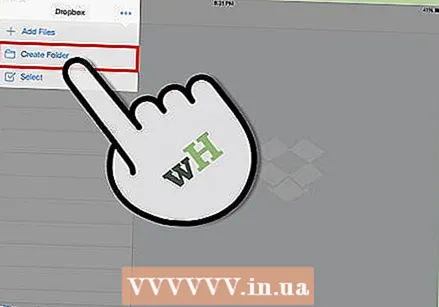 ఫైల్లను ఫోల్డర్లుగా క్రమబద్ధీకరించండి. ఫైల్లను నిర్వహించడానికి ఫోల్డర్లు మీకు సహాయపడతాయి.
ఫైల్లను ఫోల్డర్లుగా క్రమబద్ధీకరించండి. ఫైల్లను నిర్వహించడానికి ఫోల్డర్లు మీకు సహాయపడతాయి. - డ్రాప్బాక్స్లో ఫోల్డర్ను సృష్టించడానికి "…" బటన్ను నొక్కండి మరియు "ఫోల్డర్ను సృష్టించు" ఎంచుకోండి. మీరు ఫోల్డర్లలో ఫోల్డర్లను కూడా సృష్టించవచ్చు. మీరు అదే విధంగా చేస్తారు.
- "…" బటన్ నొక్కండి మరియు "ఎంచుకోండి" ఎంచుకోండి. ఒకేసారి బహుళ ఫైళ్ళను ఎంచుకోవడానికి ఇది మిమ్మల్ని అనుమతిస్తుంది.
- మీరు ఫైల్లను ఎంచుకున్నప్పుడు మీ స్క్రీన్ దిగువన "తరలించు" నొక్కండి. అప్పుడు మీరు ఫైళ్ళను తరలించాలనుకునే ఫోల్డర్ను ఎంచుకోవచ్చు.
 ఫైళ్ళను ఇష్టమైనవిగా గుర్తించండి. ఇష్టమైనవి ఐప్యాడ్లో నిల్వ కోసం మీరు గుర్తించిన ఫైల్లు. మీరు ఇంటర్నెట్కు కనెక్ట్ కాకపోయినా, ఎప్పుడైనా ఐప్యాడ్లోని ఫైల్లను చూడటానికి ఇది మిమ్మల్ని అనుమతిస్తుంది.
ఫైళ్ళను ఇష్టమైనవిగా గుర్తించండి. ఇష్టమైనవి ఐప్యాడ్లో నిల్వ కోసం మీరు గుర్తించిన ఫైల్లు. మీరు ఇంటర్నెట్కు కనెక్ట్ కాకపోయినా, ఎప్పుడైనా ఐప్యాడ్లోని ఫైల్లను చూడటానికి ఇది మిమ్మల్ని అనుమతిస్తుంది. - డ్రాప్బాక్స్ అనువర్తనాన్ని తెరిచి ఫైల్స్ టాబ్కు వెళ్లండి.
- మీకు ఇష్టమైన వాటికి జోడించదలచిన ఫైల్ను నొక్కండి.
- ఫైల్ ప్రివ్యూ పైన ఉన్న నక్షత్రాన్ని నొక్కండి. మీరు ఇష్టమైన వాటికి జోడించదలిచిన ఇతర ఫైళ్ళ కోసం దీన్ని పునరావృతం చేయండి.
- ఐప్యాడ్లో నిల్వ చేసిన అన్ని ఫైల్లను వీక్షించడానికి ఇష్టమైన ట్యాబ్ను నొక్కండి.
 ఫోల్డర్ను ఇతరులతో పంచుకోండి. మీరు మీ డ్రాప్బాక్స్ ఖాతాలోని ఫోల్డర్లను ఇతర వ్యక్తులతో పంచుకోవచ్చు. ఆ వ్యక్తులు మీరు పంచుకునే ఫోల్డర్ను యాక్సెస్ చేయగలరు, కానీ మీ డ్రాప్బాక్స్లోని ఇతర ఫోల్డర్లు మరియు ఫైల్లను కాదు.
ఫోల్డర్ను ఇతరులతో పంచుకోండి. మీరు మీ డ్రాప్బాక్స్ ఖాతాలోని ఫోల్డర్లను ఇతర వ్యక్తులతో పంచుకోవచ్చు. ఆ వ్యక్తులు మీరు పంచుకునే ఫోల్డర్ను యాక్సెస్ చేయగలరు, కానీ మీ డ్రాప్బాక్స్లోని ఇతర ఫోల్డర్లు మరియు ఫైల్లను కాదు. - మీరు భాగస్వామ్యం చేయదలిచిన ఫోల్డర్ను తెరవండి.
- ఓపెన్ ఫోల్డర్ ఎగువన ఉన్న షేర్ బటన్ను నొక్కండి. ఈ బటన్ బాణం ఉన్న బాక్స్ లాగా కనిపిస్తుంది.
- మీరు ఫైల్లను ఎలా భాగస్వామ్యం చేయాలనుకుంటున్నారో ఎంచుకోండి. మీరు "లింక్ను పంపు" ఎంచుకుంటే డ్రాప్బాక్స్ ఫోల్డర్కు లింక్ లభిస్తుంది, అక్కడ ఎవరైనా ఫైల్లను డౌన్లోడ్ చేసుకోవచ్చు. మీరు "చేరడానికి వ్యక్తులను ఆహ్వానించండి ..." ఎంచుకుంటే, మీరు ఫైల్లను సవరించగల మరియు ఫోల్డర్ను వారి స్వంత డ్రాప్బాక్స్ ఖాతాతో సమకాలీకరించగల వినియోగదారులను జోడించగలరు.



